Nếu bạn đang sở hữu hoặc vừa mua một chiếc tivi Samsung thì bài viết về hướng dẫn cách cài đặt tiếng Việt cho tivi Samsung này chắc hẳn sẽ hữu ích với bạn. Hãy tham khảo qua bài viết của Trung Tâm Bảo Hành Tivi Samsung để tìm hiểu nhé!
1. Ưu điểm khi cài đặt tiếng Việt cho tivi Samsung
• Dễ dàng thao tác: Giao diện tiếng Việt giúp bạn dễ dàng tìm kiếm video, điều chỉnh cài đặt, quản lý danh sách phát và thực hiện các thao tác khác trên YouTube.
• Hiểu rõ nội dung: Việc hiển thị phụ đề tiếng Việt cho video giúp bạn hiểu rõ hơn nội dung đang được trình chiếu, đặc biệt hữu ích cho các video tiếng Anh hoặc các video có nội dung chuyên ngành.
• Tăng trải nghiệm: Giao diện và phụ đề tiếng Việt giúp bạn có trải nghiệm xem video mượt mà và thoải mái hơn, không bị gián đoạn bởi ngôn ngữ xa lạ.
2. Hướng dẫn cách cài đặt tiếng Việt cho tivi Samsung
Để có thể dễ dàng cài đặt tiếng Việt cho tivi Samsung, bạn hãy thực hiện theo các bước sau nhé!
Bước 1: Tiến hành khởi động giao diện chính
Nhấn nút HOME trên điều khiển từ xa để truy cập vào giao diện chính của Smart TV Samsung.
Bước 2: Truy cập menu cài đặt
Chọn biểu tượng Cài đặt (hình bánh răng) để mở ra menu cài đặt hệ thống.
Bước 3: Định vị mục cài đặt ngôn ngữ
• Lựa chọn mục Tổng Quát/General (biểu tượng cờ lê) - nơi tập hợp các thiết lập chung của thiết bị.
• Di chuyển xuống dòng thứ 2 và chọn Trình quản lý tự động/System Manager để quản lý các cài đặt tự động.
Bước 4: Chọn ngôn ngữ hiển thị
Tại mục Ngôn ngữ/Language, bạn tìm tới danh sách các ngôn ngữ được hỗ trợ bởi Smart TV Samsung.
Bước 5: Hoàn tất cài đặt
Lựa chọn Tiếng Việt trong danh sách ngôn ngữ để thiết lập giao diện hiển thị sang tiếng Việt.
》》Tivi Samsung của nước nào? Có tốt đáng sử dụng hay không
3. Lưu ý khi chuyển đổi ngôn ngữ trên thiết bị tivi
Bên cạnh cách cài đặt tiếng Việt cho tivi Samsung thì FPT Shop cũng muốn “nhắc nhỏ” với bạn một vài điều khi tiến hành điều chỉnh ngôn ngữ trên thiết bị điện tử, cụ thể như sau:
• Ngoài tiếng Việt, thiết bị còn hỗ trợ nhiều ngôn ngữ khác.
•Cách chuyển đổi ngôn ngữ trên TV Samsung có thể thay đổi tùy theo model, một số model có thể có menu cài đặt khác, nhưng các bước thực hiện cơ bản vẫn tương tự.
•Bạn có thể tham khảo thêm hướng dẫn sử dụng đi kèm với thiết bị, phần hướng dẫn sử dụng sẽ cung cấp thông tin chi tiết về cách sử dụng các chức năng của TV đấy!
4. Cách chuyển đổi ngôn ngữ Youtube sang tiếng Việt
Bên cạnh hướng dẫn cài đặt tiếng Việt cho tivi Samsung, FPT Shop cũng sẽ chia sẻ thêm cách chuyển đổi ngôn ngữ Youtube sang tiếng Việt đơn giản dành cho người dùng yêu thích sử dụng Youtube trên tivi.
Bước 1: Mở ứng dụng Youtube trên Smart TV Samsung
Nhấn nút HOME trên điều khiển từ xa để truy cập vào màn hình chính của TV, sau đó sử dụng phím di chuyển để tìm và chọn ứng dụng YouTube.
Bước 2: Truy cập cài đặt ứng dụng Youtube
Tại giao diện chính của Youtube, bạn hãy chọn biểu tượng Cài đặt (hình bánh răng cưa) nằm ở góc trên bên phải màn hình.
Bước 3: Chọn ngôn ngữ hiển thị
Trong menu cài đặt, bạn tìm và chọn mục Ngôn ngữ (Language). Lúc này, danh sách các ngôn ngữ được hỗ trợ sẽ hiển thị.
Bước 4: Hoàn tất cài đặt tiếng Việt
Cuộn xuống danh sách và chọn Tiếng Việt. Ngay lập tức, giao diện Youtube sẽ được chuyển đổi sang tiếng Việt, giúp bạn dễ dàng thao tác và tận hưởng các nội dung yêu thích.
Với các bước trên bài viết là bạn đã có thể cài đặt tiếng Việt cho tivi Samsung thật đơn giản tồi. Hy vọng những thông tin này hữu ích giúp bạn dễ dàng sử dụng Youtube và tận hưởng trải nghiệm xem video tốt hơn.



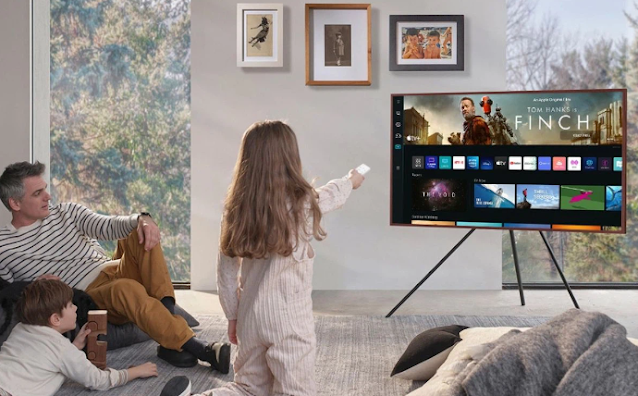

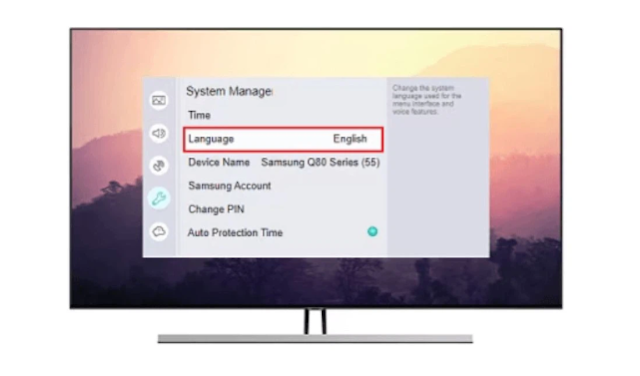


Có 0 nhận xét Đăng nhận xét